C盘是电脑中最主要的存储空间之一,如果C盘的剩余空间不足,将会严重影响电脑的运行速度和性能。很多人在清理了C盘后发现,尽管已经释放了一些空间,但C盘的颜色仍然是红色的,表示空间仍然不够。本文将为你详细解释C盘清理后仍然红的原因,并给出相应的解决方法。
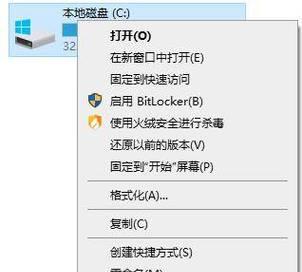
一、过多的垃圾文件导致C盘空间不足
许多软件在使用过程中会产生大量临时文件、日志文件等垃圾文件,这些文件会占用C盘的空间。可以通过使用专业的清理工具,如CCleaner等,清理掉这些垃圾文件,从而释放C盘的空间。
二、系统还原点占用了大量的空间
系统还原点可以让用户在系统出现问题时恢复到之前的状态,但是每个还原点都会占用一定的磁盘空间。在C盘的属性中,可以找到“系统还原”选项,可以手动删除一些旧的还原点,从而释放空间。
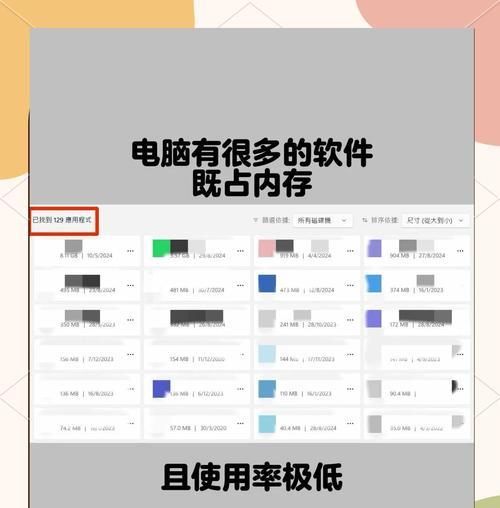
三、系统更新文件占用了大量的空间
操作系统的更新文件通常会存储在C盘中,这些文件可能占用相当大的空间。可以通过打开“控制面板”-“Windows更新”-“查看已安装的更新”来手动删除一些过时的更新文件,从而释放C盘空间。
四、重复保存的大文件占用了大量的空间
有时候我们可能会不小心重复保存一些大文件,导致C盘的空间被占用。可以使用专业的文件查找工具,如WinDirStat等,来找到并删除这些重复的大文件,从而释放C盘的空间。
五、下载文件存放在C盘中
许多人下载的文件默认存放在C盘中,导致C盘空间不足。可以在浏览器设置中更改默认下载路径为其他磁盘分区,或者手动将下载的文件转移到其他磁盘分区中,从而释放C盘的空间。
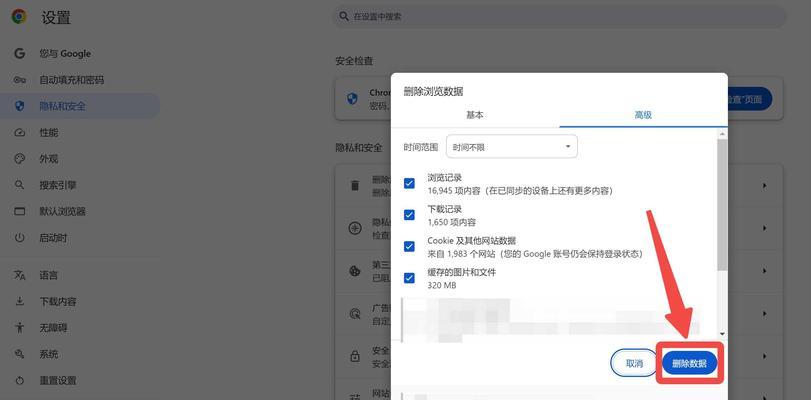
六、程序安装路径选择错误
在安装一些软件时,如果选择了错误的安装路径,会导致该软件被安装在C盘中。可以通过重新安装软件并选择正确的安装路径,或者使用专业的软件迁移工具将已安装的软件迁移到其他磁盘分区中,从而释放C盘的空间。
七、病毒或恶意软件导致C盘空间不足
某些病毒或恶意软件可能会大量占用C盘的空间。可以使用杀毒软件进行全盘扫描,并清理掉病毒或恶意软件,从而释放C盘的空间。
八、回收站中的文件没有彻底删除
删除文件后,这些文件会进入回收站,如果没有及时清空回收站,这些文件将继续占用C盘的空间。可以打开回收站,选中不需要的文件并彻底删除,从而释放C盘的空间。
九、系统缓存文件占用了大量空间
系统会在C盘中存储一些缓存文件,用于提高系统的运行速度。但是随着时间的推移,这些缓存文件可能会变得很大。可以通过打开“运行”菜单,输入“%temp%”命令,手动删除这些临时文件,从而释放C盘的空间。
十、未压缩的程序文件占用了大量空间
一些程序文件可能没有被压缩,导致占用了较多的空间。可以通过右键点击C盘,选择“属性”-“压缩此驱动器来节省磁盘空间”,从而释放C盘的空间。
十一、禁用系统恢复功能
如果你已经备份了重要文件,并且不需要使用系统还原功能,可以选择禁用该功能,从而释放C盘的空间。可以在“系统属性”中找到“系统保护”选项,将C盘的系统保护设置为“关闭”。
十二、禁用休眠功能
休眠功能会在C盘中存储一个与物理内存大小相当的Hiberfil.sys文件,占用大量的空间。可以通过在命令提示符中输入“powercfg-hoff”命令来禁用休眠功能,从而释放C盘的空间。
十三、迁移部分文件到其他磁盘
将一些不常使用的文件或者文件夹迁移至其他磁盘,如D盘或者外部硬盘,可以有效释放C盘的空间。
十四、增加C盘的容量
如果以上方法都不能解决C盘空间不足的问题,可以考虑购买一块容量更大的硬盘或者固态硬盘,将C盘的内容迁移到新硬盘上。
C盘清理后仍然红的问题可能是由于垃圾文件、系统还原点、系统更新文件、重复保存的大文件、下载文件存放在C盘等原因造成的。解决方法包括清理垃圾文件、删除系统还原点、删除过时的系统更新文件、删除重复的大文件、更改下载路径、重新安装软件、清理病毒或恶意软件、清空回收站、删除系统缓存文件、压缩程序文件、禁用系统恢复功能、禁用休眠功能、迁移文件到其他磁盘以及增加C盘容量等。通过采取这些措施,可以有效解决C盘清理后仍然红的问题,提高电脑的运行速度和性能。
标签: 红色


